Comment supprimer le message "La configuration système requise ne répond pas" dans Windows 11
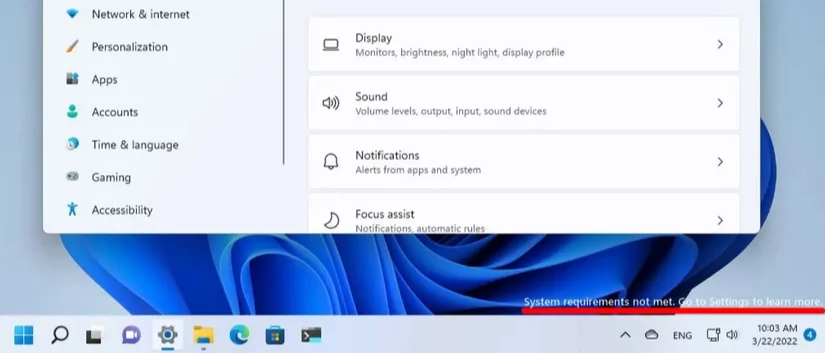
La configuration système requise pour Windows 11, telle qu'une puce TPM 2.0, peut être contournée même lorsqu'elle est installée sur un PC "inapproprié". Mais Microsoft a décidé de rappeler à tous les utilisateurs de ce matériel la nécessité d'une mise à niveau - certains d'entre eux ont déjà commencé à rencontrer un "filigrane" gênant sur leur bureau. Cependant, des instructions pour "réparer" cette fonctionnalité du système d'exploitation sont rapidement apparues sur le net.
Pour le première fois, la non-conformité du PC avec la configuration système requise de Windows 11 est apparue il y a un an - cependant, elle ne pouvait alors être vue que dans le menu des paramètres système. Maintenant, une inscription similaire a commencé à apparaître directement sur le bureau de certaines versions de développement de test - selon les rumeurs, elle arrivera bientôt à la branche Insider Preview, puis à la version stable de Windows 22H2.
Selon le portail Deskmodder, vous pouvez vous débarrasser d'un rappel ennuyeux sans acheter de nouveau matériel. Pour ce faire, suivez simplement quelques étapes simples :
- Démarrez l'éditeur de registre (Win + R, tapez regedit, appuyez sur Entrée) < li>Allez à la section HKEY_CURRENT_USER\Control Panel\UnsupportedHardwareNotificationCache
- Trouvez le paramètre UnsupportedHardwareNotificationCache dedans, puis changez sa valeur DWORD SV2 de 1 à 0
- Enregistrer les modifications et redémarrer le PC
Si UnsupportedHardwareNotificationCache n'est pas trouvé, vous pouvez le créer vous-même. Après cela, le message malheureux peut être oublié - à moins que Microsoft ne développe une nouvelle façon de le "livrer" aux appareils des utilisateurs.